Download Booster: scaricate file velocemente su qualsiasi Android!
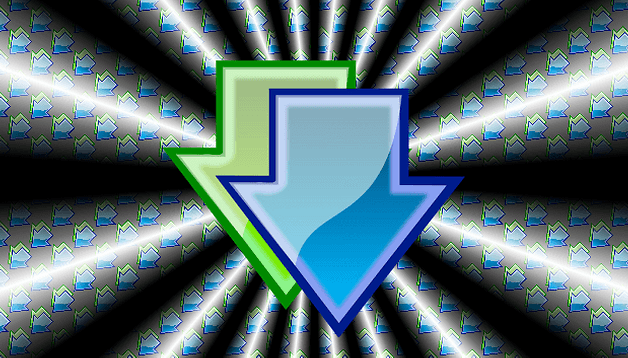

Una delle tante novità introdotte con l’arrivo del Samsung Galaxy S5 è il Download Booster, una speciale funzione che permette di unire la connessione mobile (3G o LTE che sia) con il WIFI, raggiungendo velocità di download senza precedenti! In realtà, questa funzione non è una novità: nel 2012, elban, sviluppatore italiano e membro di XDA, ha concepito per primo questa tecnologia ed ora che molti più utenti hanno imparato ad apprezzarla, vi mostreremo come velocizzare il download!
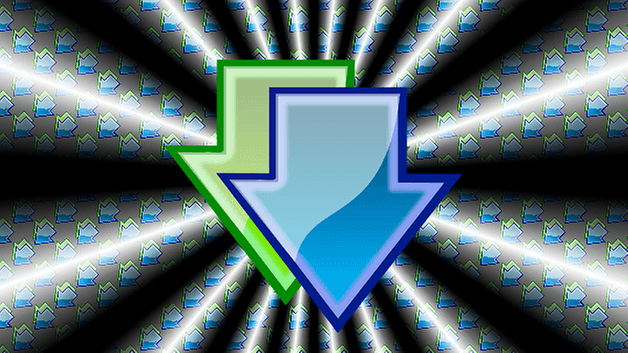
Attenzione: nonostante le procedure che vi indichiamo vengano sempre controllate per garantirvi la massima sicurezza, qualsiasi operazione che abbia a che fare con il root può potenzialmente causare problemi. Se sfortunatamente doveste riscontrare un malfunzionamento, faremo di tutto per cercare di risolvere nel migliore dei modi, tuttavia non ci riterremo responsabili.
Requisiti
- Permessi di root: necessari all’applicazione per consentirgli di usare simultaneamente la connessione mobile e quella WIFI. Se non avete ancora i permessi di root, troverete il necessario in questo articolo:
- Super Download: sul Play Store sono disponibili la versione a pagamento e quella free, con la quale non è possibile scaricare file superiori a 50 MB. Sul thread ufficiale, indicato anche all’interno dell’app, sono disponibili gratuitamente i download all’apk completa. Se l’app funziona correttamente sul vostro dispositivo, vi invito a supportare lo sviluppo acquistando la versione a pagamento.
- Super Download Free
- Super Download (a pagamento)
- Link al thread ufficiale
Utilizzo
Usare Super Download è semplicissimo: basta installarlo ed assicurarsi che l’app sia in esecuzione! Ogni volta che faremo partire un download dal nostro browser, Super Download intercetterà il collegamento ed inizierà a scaricare il file aggregando WIFI e rete mobile. Non ci sono problemi di compatibilità “ufficiali”, ma potrebbero verificarsi con particolari Custom ROM.
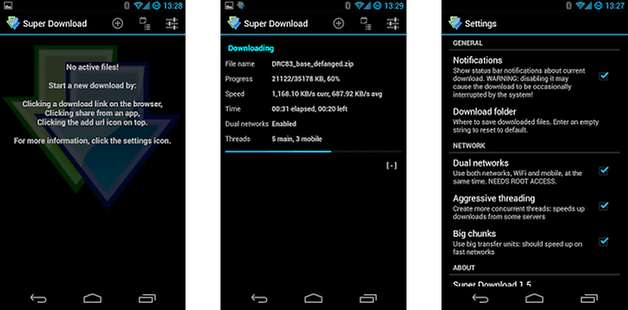
Problemi
Se l’intercettazione non avviene in automatico, il problema potrebbe essere nel browser che state utilizzando, magari perché gestisce autonomamente i download. Potremo risolvere in due modi:
- Apriamo Impostazioni > App > “browser” (ad esempio Chrome) > Cancella predefinite. Adesso riapriamo il browser e facciamo partire un download, ma questa volta stiamo attenti a non selezionare il browser come app di gestione dei download.
- Cambiamo browser.
In alternativa, Super Download prevede altri due metodi per gestire i download:
- Condividi: premendo il tasto Condividi e selezionando Super Download come destinatario, il download verrà gestito dall’applicazione. Un esempio pratico di utilizzo può essere quello di premere a lungo un tasto di download fino alla comparsa della voce Condividi, utile se cambiare browser non ha portato alcun risultato.
- +: premendo il tasto + all’interno dell’applicazione potremo incollare l’URL del download e farlo partire manualmente. Ricollegandoci all’esempio di prima, anziché premere Condividi premiamo Copia indirizzo link e poi incolliamolo all’interno di Super Download. Questa opzione è infallibile, a meno che il link sia sbagliato.
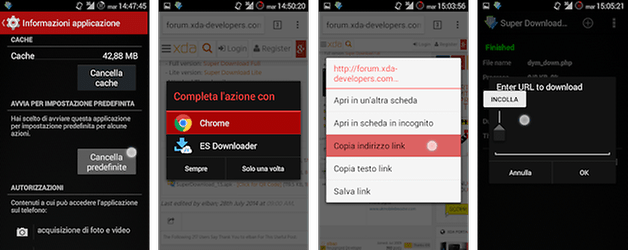
In aggiunta a questo utile strumento, potrete spingere al massimo e oltre la velocità di connessione con i seguenti trucchi:
- Come velocizzare la connessione 3G
- Come velocizzare la connessione WIFI
- Root: le migliori ottimizzazioni Android
Fateci sapere la vostra esperienza, specificando modello ed eventualmente la custom ROM! Buon download!

